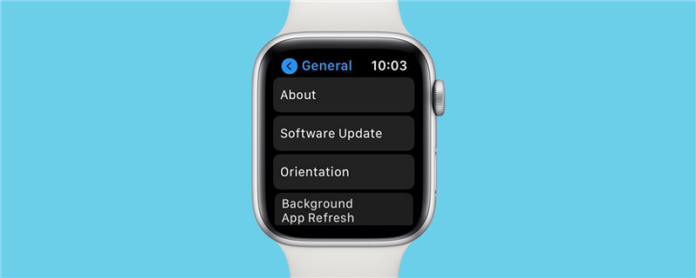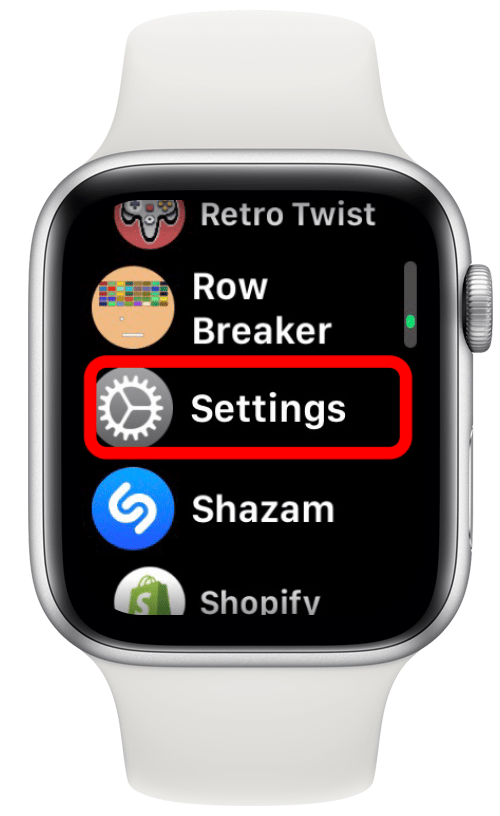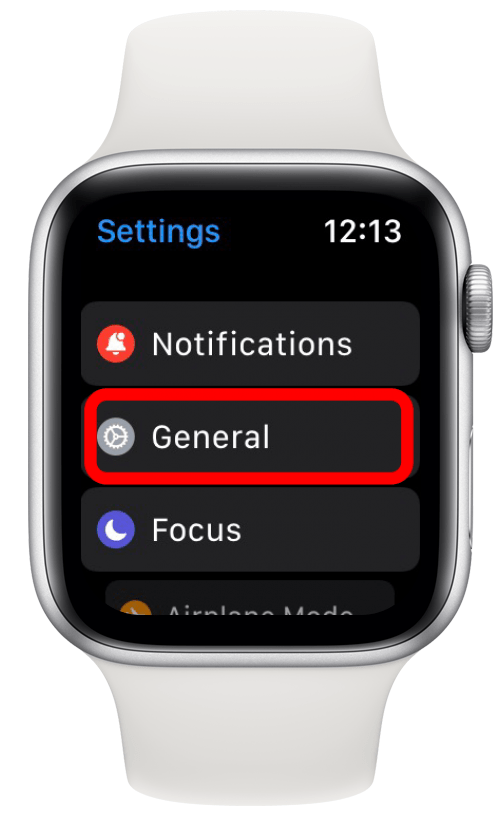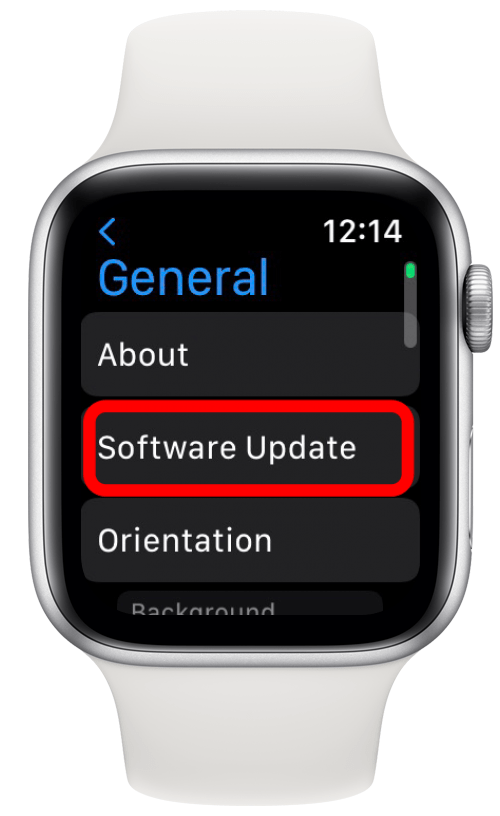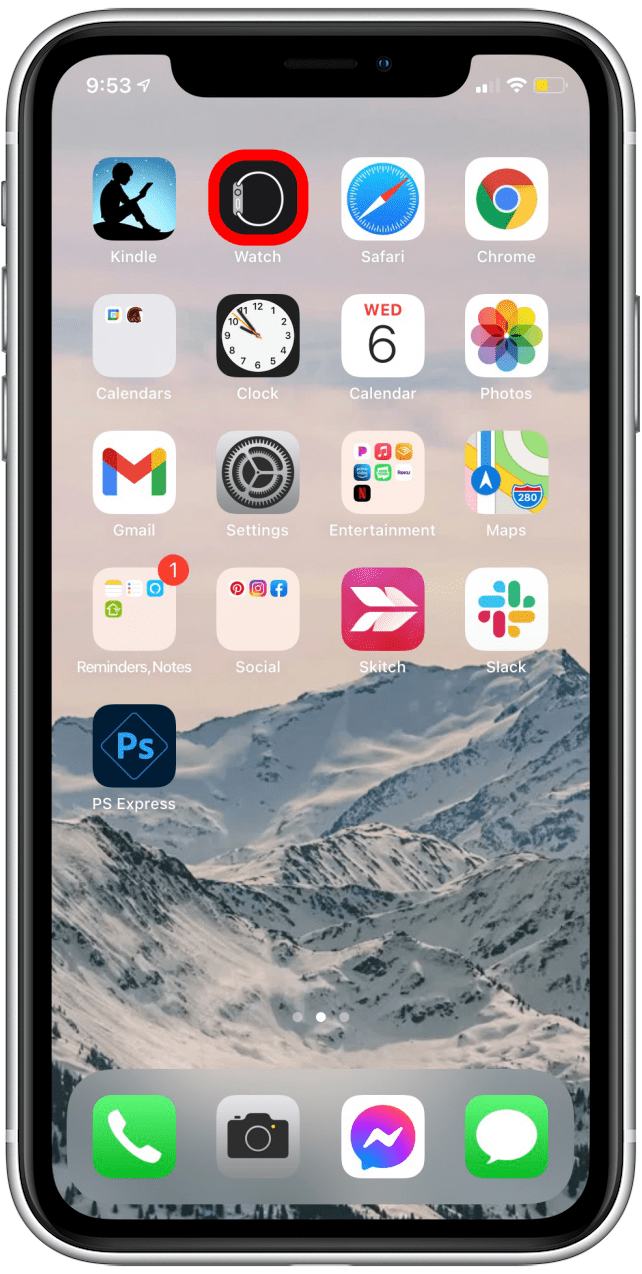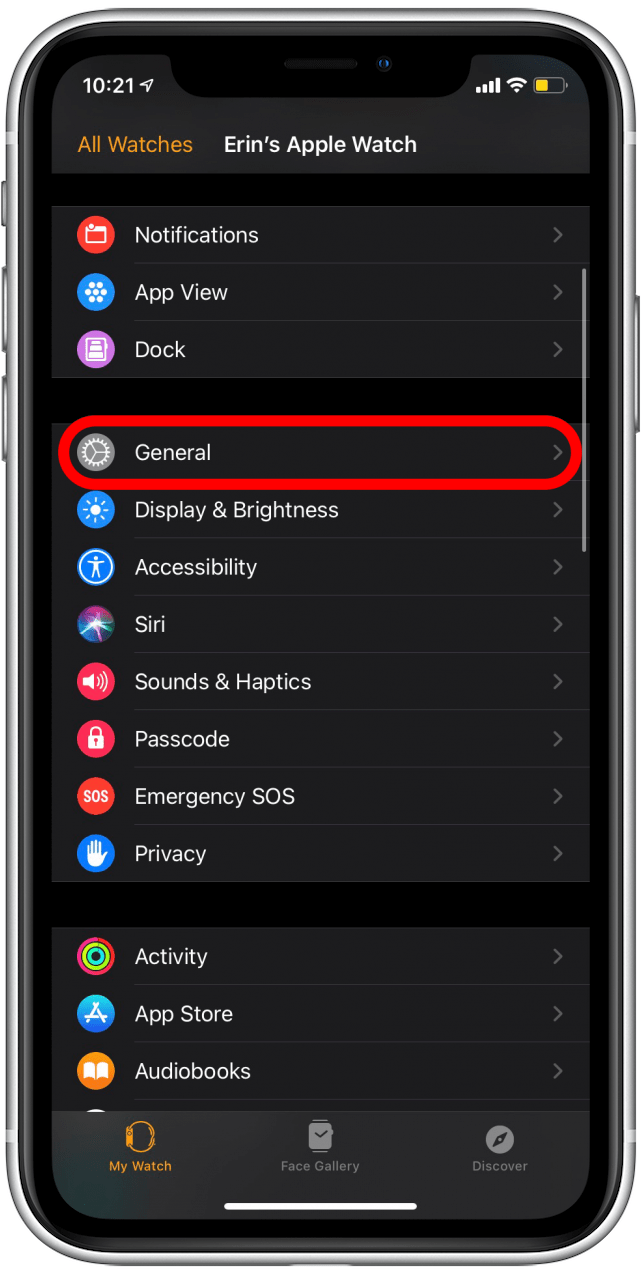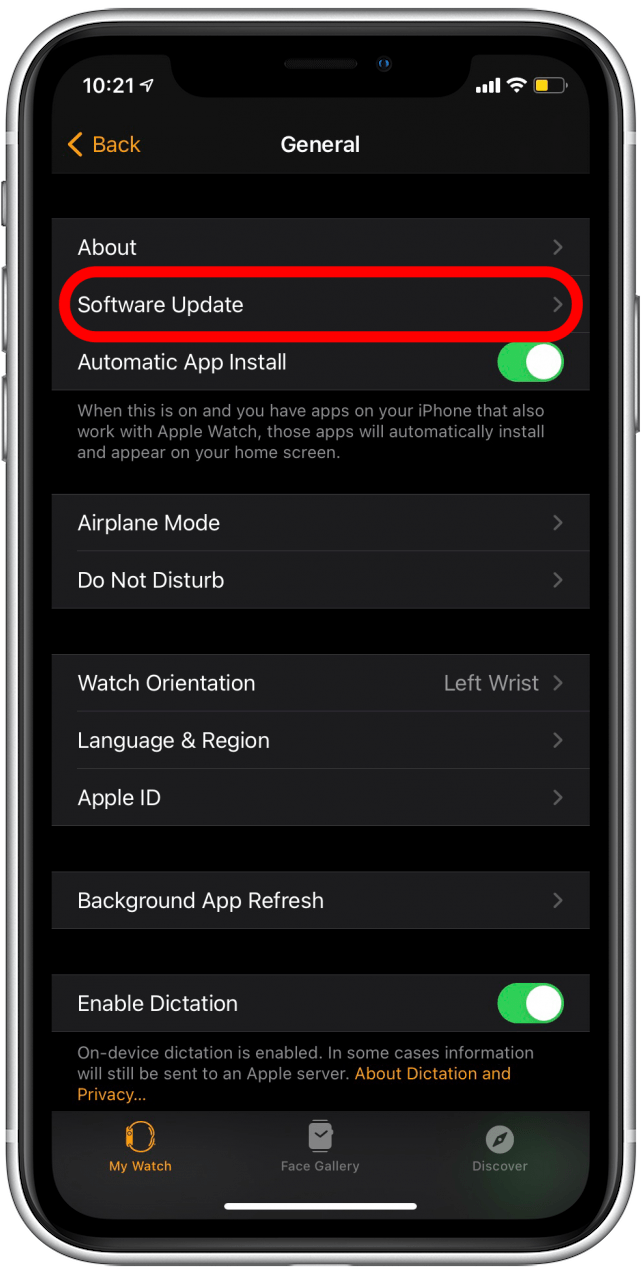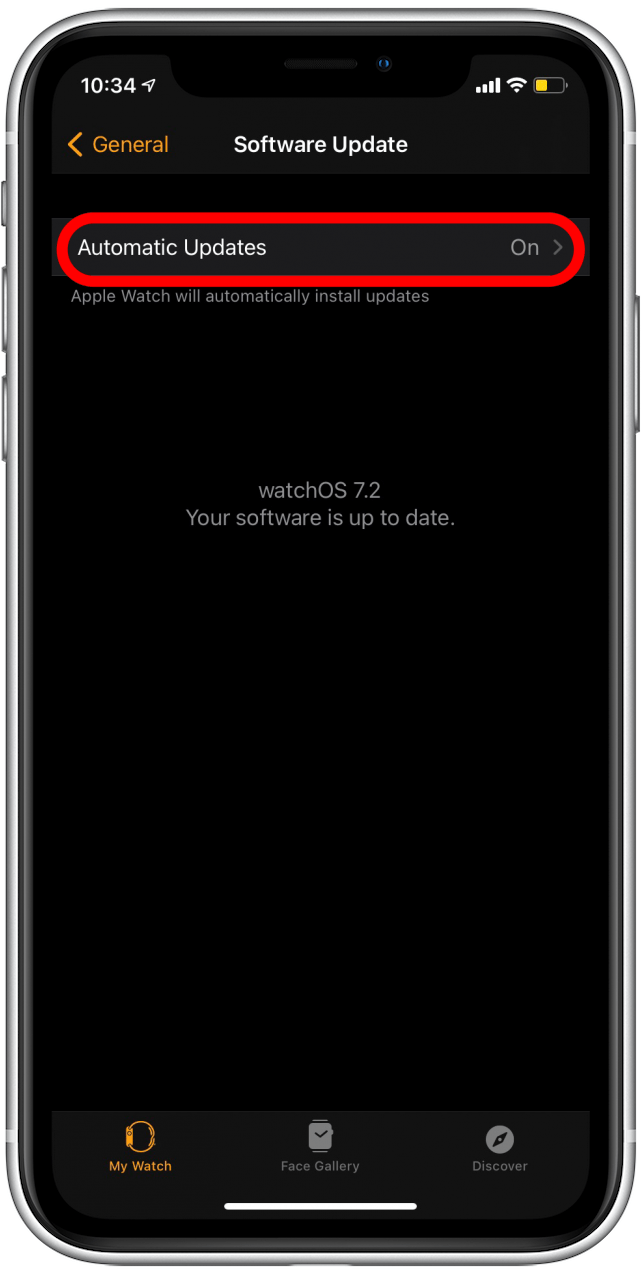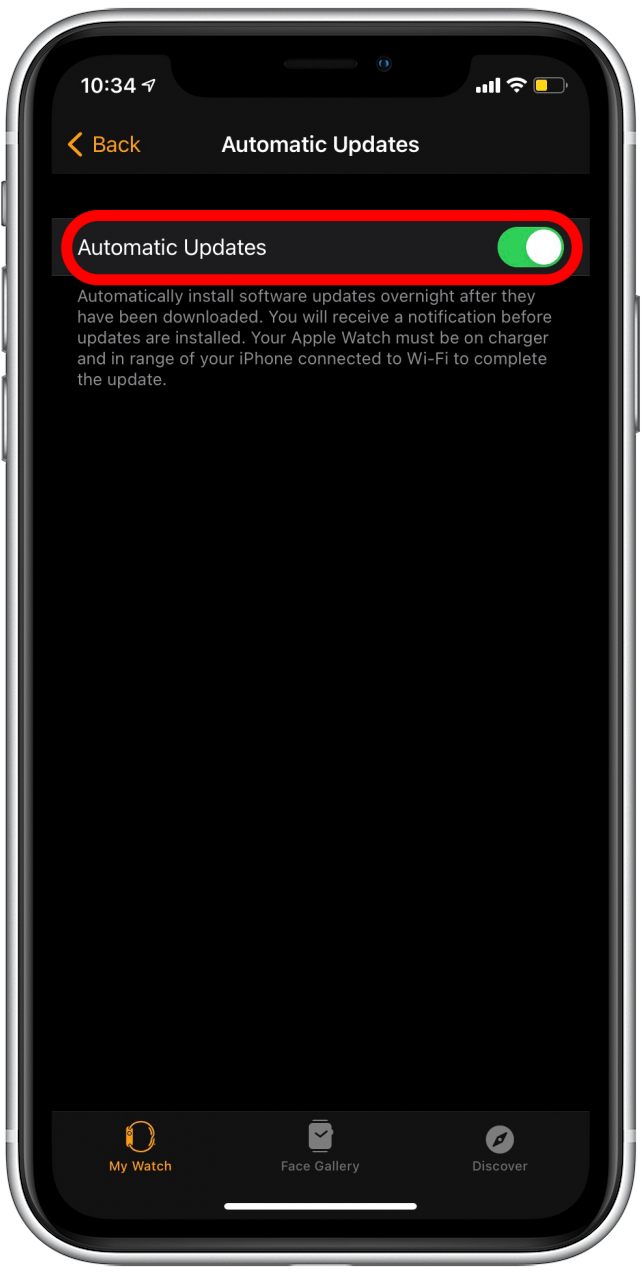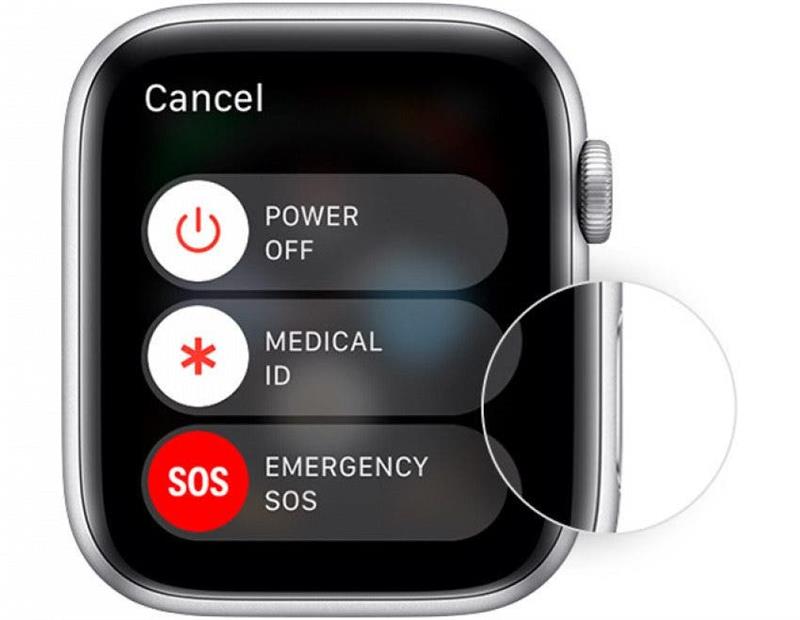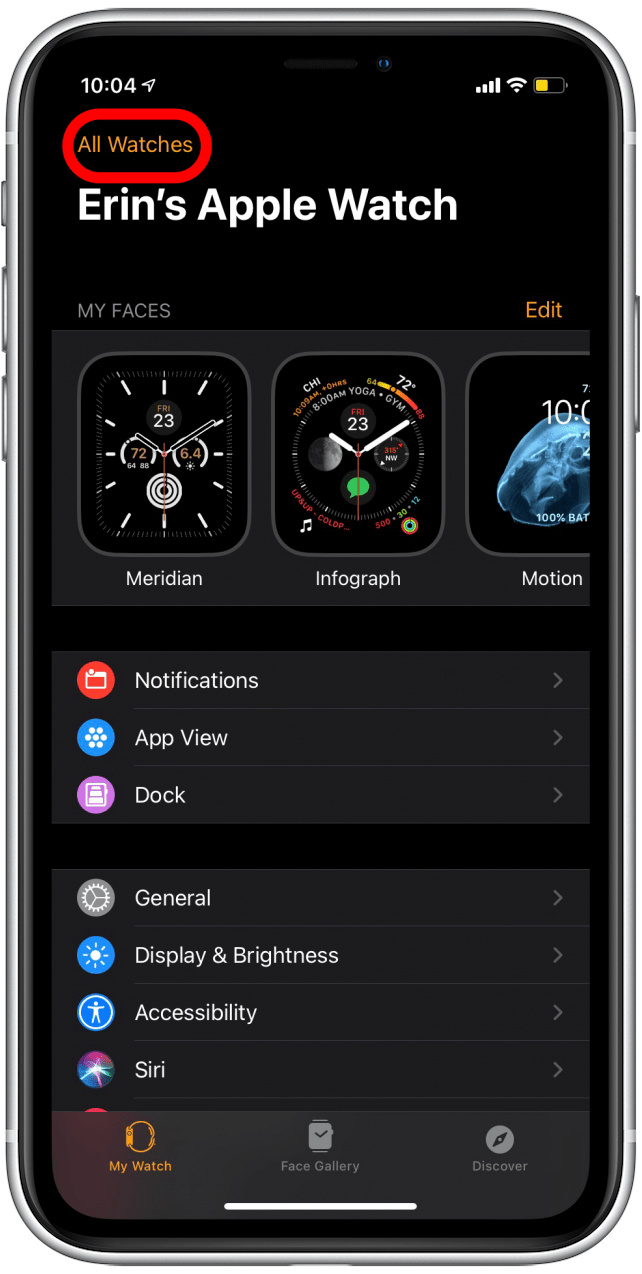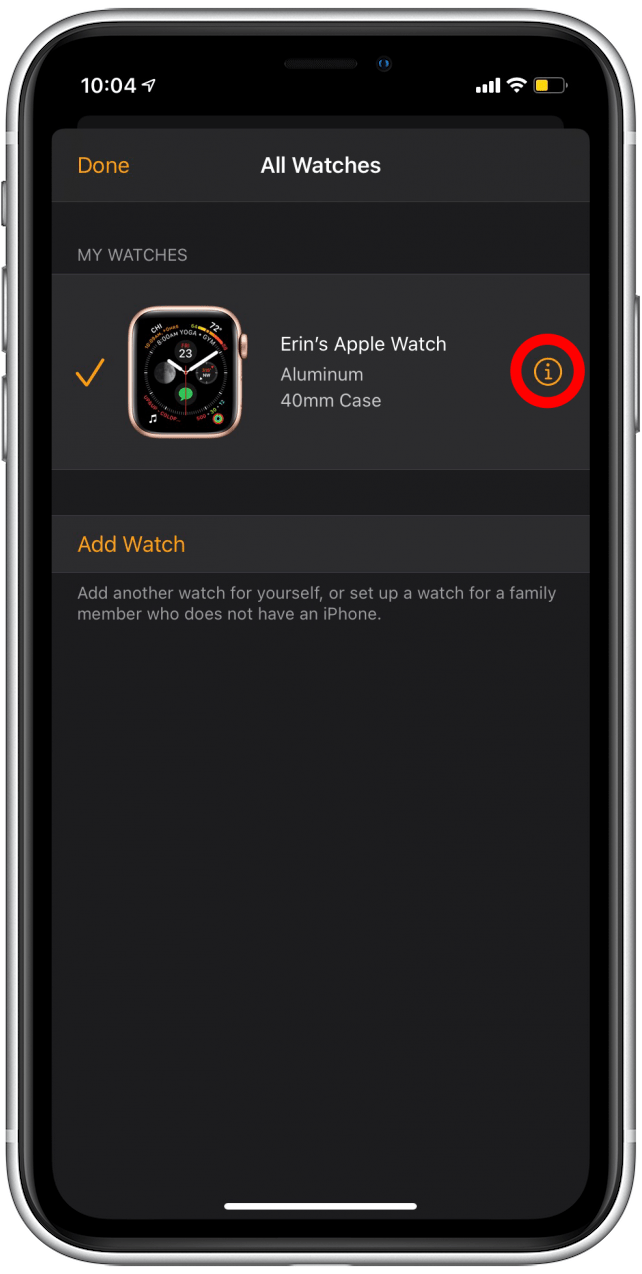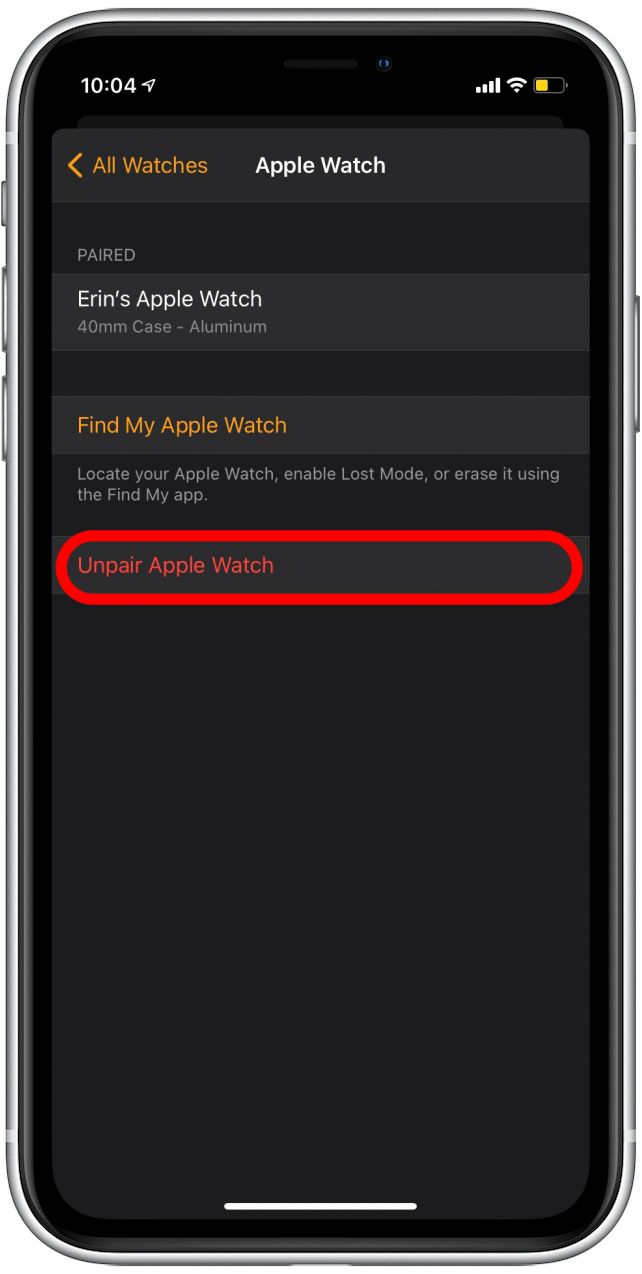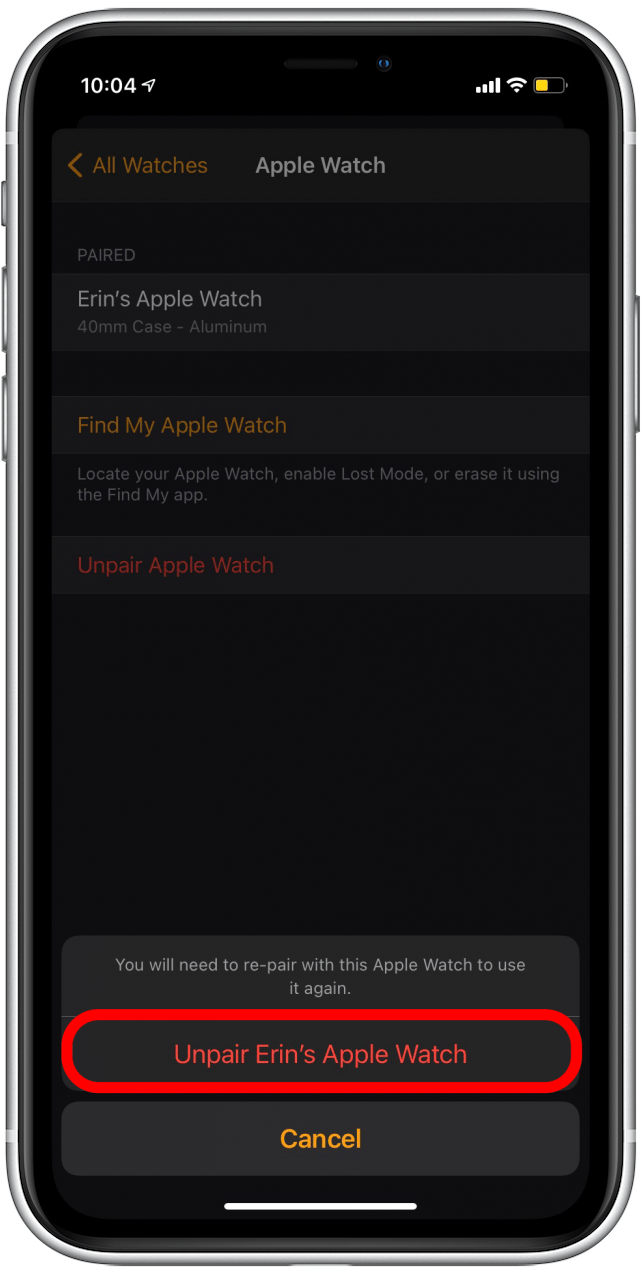Apple Watch sú pôsobivé a výkonné zariadenie. Rovnako ako váš iPhone, aj jeho softvér je potrebné pravidelne aktualizovať kvôli údržbe a oprave chýb. Čo ak sa však aktualizácia Apple Watch nenainštaluje? Nasledujúce tipy na riešenie problémov by vám mali pomôcť, keď sa vaše hodinky Apple Watch neaktualizujú na watchOS 8.
Požiadavky na aktualizáciu Apple Watch
Pred pokusom o aktualizáciu hodiniek a pred tým, než si prejdete tipy na riešenie problémov s hodinkami Apple Watch, je potrebné vykonať niekoľko krokov.
- Uistite sa, že váš iPhone je aktualizovaný na najnovšiu verziu systému iOS .
- Nabite hodinky Apple Watch na 50 percent alebo viac.
- Pripojte svoj iPhone k sieti Wi-Fi.
- Počas aktualizácie majte svoj iPhone vedľa Apple Watch.
Ako aktualizovať Apple Watch
Jedným z najlepších spôsobov, ako získať najnovšiu aktualizáciu hodiniek, je nechať ich automaticky aktualizovať cez noc. Aktualizáciu však môžete nainštalovať aj manuálne:
- Otvorte na hodinkách Apple Watch aplikáciu Nastavenia .

- Klepnite na položku Všeobecné.

- Ďalej klepnite na Aktualizácia softvérue.

- Ak vidíte, že je k dispozícii nová aktualizácia, klepnite na možnosť Inštalovať.
- Nainštalujte ho podľa pokynov na obrazovke.
Najnovšia aktualizácia Apple Watch je watchOS 8 . V priebehu roka môžete očakávať menšie aktualizácie, ktoré opravia chyby a môžu potenciálne pridať nové funkcie. Kedykoľvek vás zaujíma, aká je najnovšia verzia softvéru Apple Watch, postupujte podľa krokov vyššie a zistite, ktorú verziu používate. Ak nie je k dispozícii žiadna aktualizácia, používate najnovšiu
Nechajte svoje hodinky Apple Watch aktualizovať automaticky cez noc
Niekedy sa problém s aktualizáciou dá vyriešiť sám bez vašej pomoci. Skontrolujte, či je v nastaveniach zapnuté nastavenie Automatické aktualizácie. Potom jednoducho nechajte svoj telefón pripojený k sieti Wi-Fi a umiestnite hodinky Apple Watch na ich nabíjačku v dosahu vášho iPhone. Tu je postup, ako zapnúť automatické aktualizácie Apple Watch:
- Otvorte na svojom iPhone aplikáciu Hodinky.

- Na karte Moje hodinky klepnite na položku Všeobecné.

- Vyberte možnosť Aktualizácia softvéru.

- Klepnite na Automatické aktualizácie.

- Uistite sa, že sú povolené automatické aktualizácie; prepínač by mal byť zelený.

Nechali ste to cez noc a dodržali ste všetky požiadavky na aktualizáciu, ale stále sa vám nedarí aktualizovať hodinky Apple Watch? Vyskúšajte nasledujúce kroky na riešenie problémov, aby ste konečne získali aktualizáciu softvéru Apple Watch!
Prečo sa moje hodinky Apple Watch neaktualizujú? Kroky na odstraňovanie problémov
Môže existovať niekoľko dôvodov, prečo sa aktualizácia Apple Watch nenainštaluje. Ak je váš iPhone aktuálny, hodinky Apple Watch sú nabité a aktualizácia sa stále nespúšťa, skúste toto:
- Reštartujte svoj iPhone a potom reštartujte hodinky Apple Watch pred opätovným pokusom o aktualizáciu.
- Ak to stále nefunguje, zrušte spárovanie hodiniek Apple Watch s iPhonom.
- Spárujte hodinky Apple Watch so svojím iPhone.
Ak chcete zobraziť presné kroky pre každý z nich, pokračujte v čítaní alebo kliknite na odkazy a získajte podrobné pokyny na vyriešenie problémov s neaktualizáciou hodiniek Apple Watch.
1. Reštartujte hodinky Apple Watch
Na hodinkách Apple Watch nie je žiadna možnosť reštartu ako na iPhone, musíte vypnite hodinky a znova ich zapnite. Apple Watch reštartujete takto:
- Stlačte a podržte Bočné tlačidlo.

Obrázok s láskavým dovolením spoločnosti Apple - Zobrazí sa niekoľko posúvačov.
- Posuňte posúvač Vypnúť doprava.
- Keď sa hodinky vypnú, počkajte 30 sekúnd a potom ich znova zapnite podržaním bočného tlačidla, kým neuvidíte logo Apple.

Obrázok s láskavým dovolením spoločnosti Apple
2. Zrušte spárovanie hodiniek Apple Watch s iPhonom
Ak sa hodinky Apple Watch po dokončení predchádzajúcich krokov neaktualizujú, ďalším krokom je zrušenie párovania. Tu je postup, ako zrušiť spárovanie hodiniek Apple Watch s iPhone, ak sa neaktualizujú:
- Otvorte na svojom iPhone aplikáciu Watch.

- Na karte Moje hodinky klepnite na položku Všetky hodinky v hornej časti obrazovky.

- Klepnite na ikonu informácií vedľa hodiniek, ktorých párovanie chcete zrušiť.

- Vyberte možnosť Zrušiť párovanie Apple Watch.

- Klepnutím na položku Zrušiť párovanie hodiniek Apple Watch [Name] zrušíte párovanie.

3. Po zrušení spárovania spárujte hodinky Apple Watch s iPhone
Tu je postup, ako spárovať hodinky Apple Watch s iPhone po zrušení párovania:
- Uistite sa, že sú hodinky Apple Watch zapnuté, alebo ich zapnite podržaním bočného tlačidla, kým sa nezobrazí logo Apple.
- Podržte svoj iPhone blízko k hodinkám Apple Watch, kým sa na vašom iPhone nezobrazí obrazovka párovania.
- Prípadne môžete otvoriť aplikáciu Watch na svojom iPhone a klepnúť na Spárovať nové hodinky.
- Keď sa zobrazí obrazovka párovania, vyberte možnosť Pokračovať.
- Budete vyzvaní, aby ste umiestnili hľadáčik vášho iPhone, aby sa zobrazila obrazovka vášho Apple Watch.
- Tým sa zariadenia spárujú.
Teraz budete musieť prejsť nastavením Apple Watch, aby ste ich mohli používať so svojím iPhone, keď je spárovaný.
Ako opraviť chybu „Nie je možné nainštalovať aktualizáciu“ na Apple Watch
Ak sa zobrazí vyskakovacie hlásenie „Nie je možné nainštalovať aktualizáciu“, existuje niekoľko spôsobov, ako problém vyriešiť. Jedným z tipov na riešenie problémov s aktualizáciou, ktorý nedokáže skontrolovať dostupnosť aktualizácií, je vypnúť možnosť odomknite hodinky Apple Watch pomocou iPhonu. Ďalšou možnosťou je nechať Apple Watch automaticky aktualizovať cez noc. Ak máte Apple Watch s mobilnou službou, môžete skúsiť aktualizovať hodinky priamo po vypnutí Bluetooth a Wi-Fi na vašom iPhone.
Po aktualizácii hodiniek Apple Watch nezabudnite znova zapnúť nastavenie Odomknúť pomocou iPhone. Ak to nefunguje, skúste nasledujúcu opravu nižšie. Ďalšou bežnou chybovou správou je „Apple nemôže skontrolovať aktualizáciu“. S tým by vám mali pomôcť aj kroky v tomto článku, najmä kontrola pripojenia Wi-Fi a reštartovanie hodiniek Apple Watch.
Existuje mnoho spôsobov, ako vyriešiť problém, ak sa aktualizácia Apple Watch nenainštaluje a nevyrieši chyby „Nedá sa skontrolovať aktualizácia Apple Watch“. Keď budete vedieť, ako reštartovať hodinky Apple Watch, zrušiť ich spárovanie a spravovať ich nastavenia, mali by ste byť informovaní o všetkých aktualizáciách. Jednou z vašich posledných možností by malo byť vykonanie továrne resetovať na hodinkách Apple Watch. Dúfame, že už nikdy nebudete hovoriť: „Moje hodinky Apple Watch sa neaktualizujú“! Ďalej zistite, či môžete používať Apple Watch bez iPhonu alebo sa prihláste na odber nášho bezplatného bulletinu Tip dňa a získajte ešte viac skvelých tipov.